学习用简单的小技巧给小美女的证件照快速换脸 PS换脸教程
重庆兽猫教育科技官方 人气:0
PS换脸教程:学习用简单的小技巧给小美女的证件照快速换脸。最终效果图:

效果图
准备的素材如下:

第一步:使用选区工具
采用选区工具(快捷键:M),从需要使用的图片中勾选脸部区域,Ctrl + C复制勾选区域的图像。
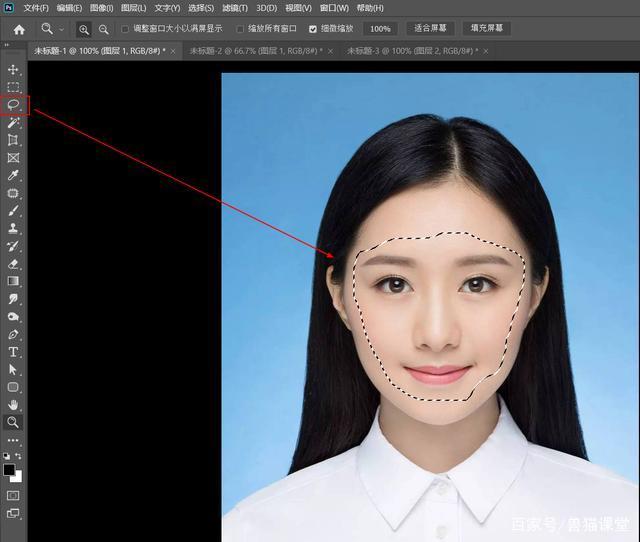
第二步:粘贴复制内容
将复制的图像Ctrl + V粘贴到另一张图像中,Ctrl + T自由变换图像,拉伸到与头像相符合的尺寸(这点尤为重要,拉伸尺寸必须与脸部合理的比例大小)。
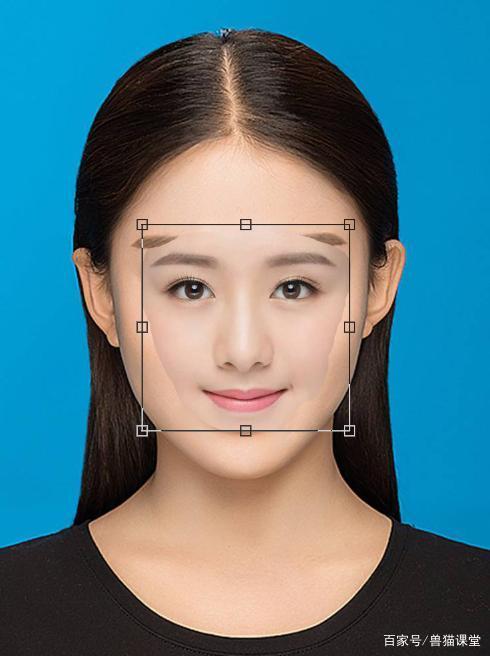
第三步:图像融合
Ctrl + J复制一个背景图像图层,两张图像调整好比例后,选择粘贴图层,将选区显示出来后。

点击选择背景图层,收缩3个像素(路径:选择 - 修改 - 收缩),按Del键删除背景图像,如图所示:
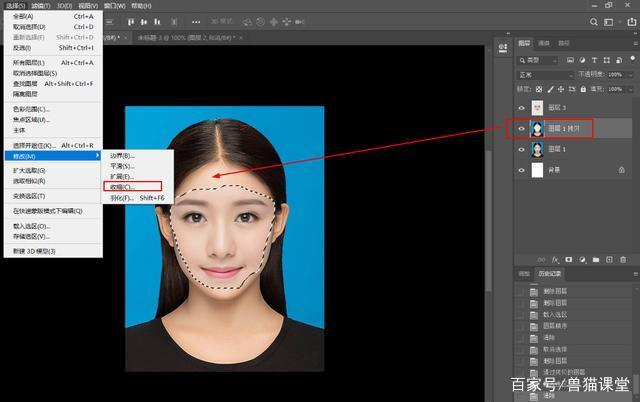
同时选择两个图层,然后执行“自动混合图层”(路径:编辑 - 自动混合图层),这一步是核心操作步骤,也是本章节的重点。
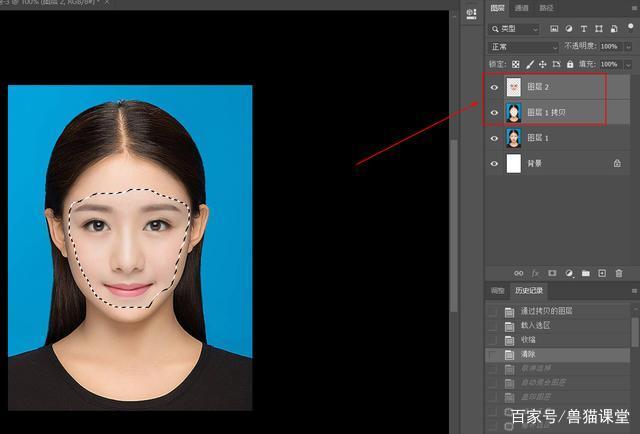
最终得到如下效果图,基本完成换脸操作。
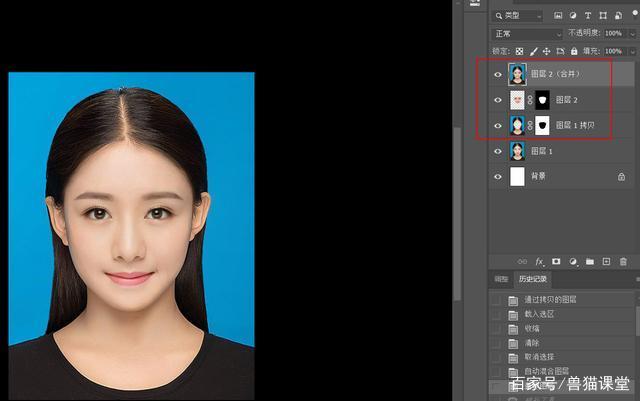
当然,如果有些局部融合的不是很好的地方,可以用修补工具做一些细节处理,具体操作可以自行去研究下,大体的步骤如上所示,此教程看似简单,但是在日常工作中可能会遇到,实际运用的价值很大,具备一定的日常工作实用性,所以建议大家收藏,以备不时之需。
加载全部内容